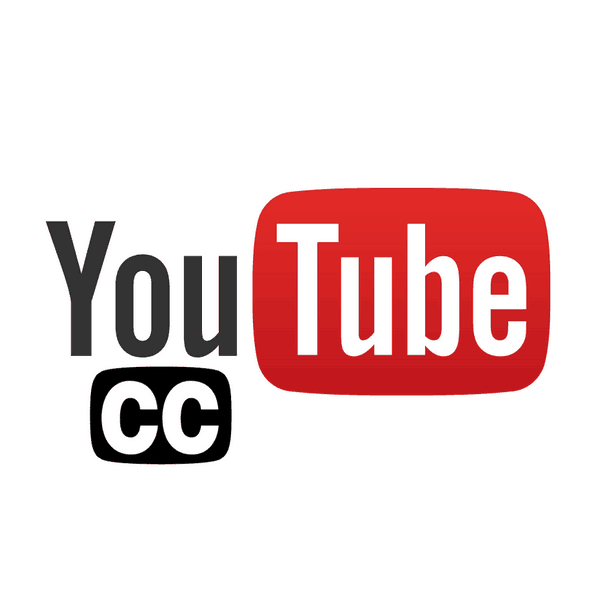أضف ترجمات إلى مقاطع الفيديو على YouTube
غالبًا ما تحتوي مقاطع الفيديو على Youtube على دعم صوتي باللغة الروسية أو باللغات الأخرى. ولكن في بعض الأحيان يمكن لشخص ما في الفيديو أن يتحدث بسرعة كبيرة أو لا يكون واضحًا تمامًا ، ويتم فقد بعض المعاني. لهذا الغرض ، هناك وظيفة في YouTube تتضمن تضمين الترجمات المصاحبة بالإضافة إلى إضافتها إلى مقاطع الفيديو الخاصة بك.
المحتوى
أضف ترجمات إلى فيديو YouTube الخاص بك
يقدم Youtube لمستخدميه تضمين الترجمات المصاحبة تلقائيًا لمقاطع الفيديو ، بالإضافة إلى إمكانية إضافة كتل نصية يدويًا. ستناقش المقالة الطرق الأسهل لإضافة تسميات نصية إلى مقاطع الفيديو الخاصة بك ، بالإضافة إلى تحريرها.
انظر أيضا:
تحول ترجمات على موقع يوتيوب
أضف ترجمات إلى فيديو شخص آخر على YouTube
الطريقة 1: الترجمة التلقائية من YouTube
يمكن لمنصة Youtube التعرف تلقائيًا على اللغة المستخدمة في الفيديو وترجمتها إلى عناوين فرعية. ويدعم حوالي 10 لغات ، بما في ذلك الروسية.
مزيد من التفاصيل: إعداد ترجمات YouTube
تضمين هذه الميزة كالتالي:
- انتقل إلى YouTube وانتقل إلى Creative Studio بالنقر على صورتك الرمزية ، ثم على الزر المناظر.
- انقر على علامة التبويب "فيديو" وانتقل إلى قائمة مقاطع الفيديو المضافة.
- حدد مقطع الفيديو الذي يهمك وانقر عليه.
- انتقل إلى علامة التبويب "الترجمة" ، وحدد اللغة ، وحدد أيضًا المربع "افتراضيًا ، اعرض قناتي بهذه اللغة" . اضغط "تأكيد" .
- في النافذة التي تفتح ، قم بتمكين وظيفة هذا الفيديو بالنقر فوق "مساعدة المجتمع" . تم تمكين الميزة.



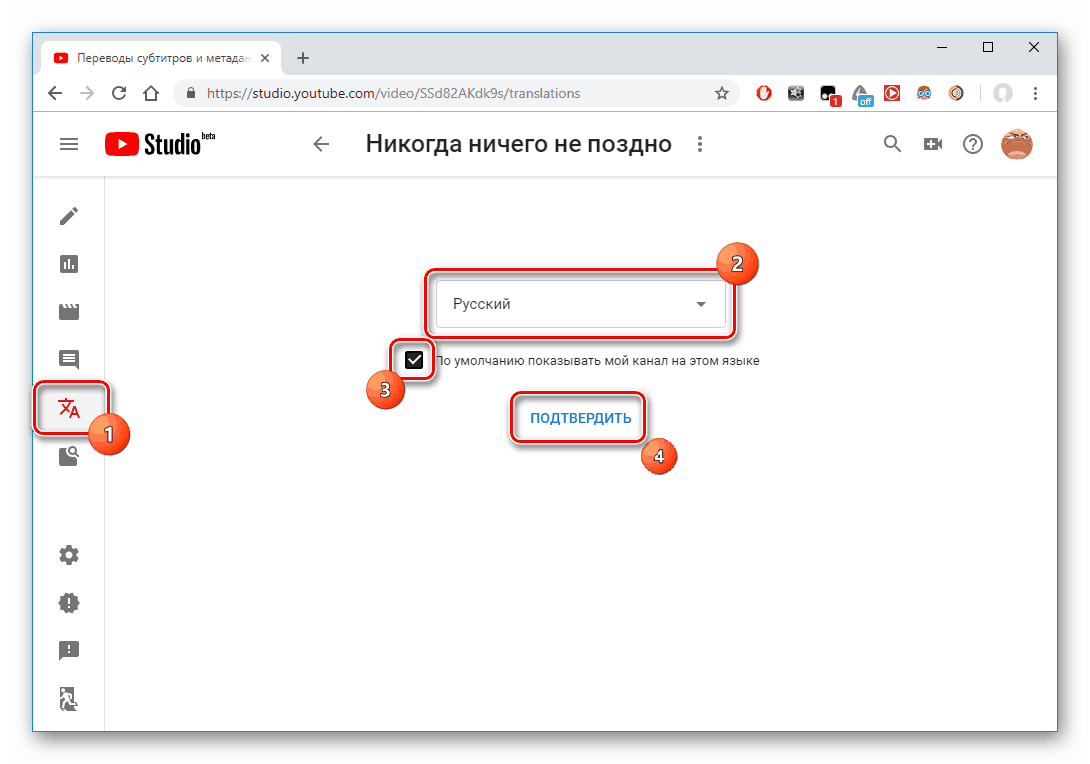
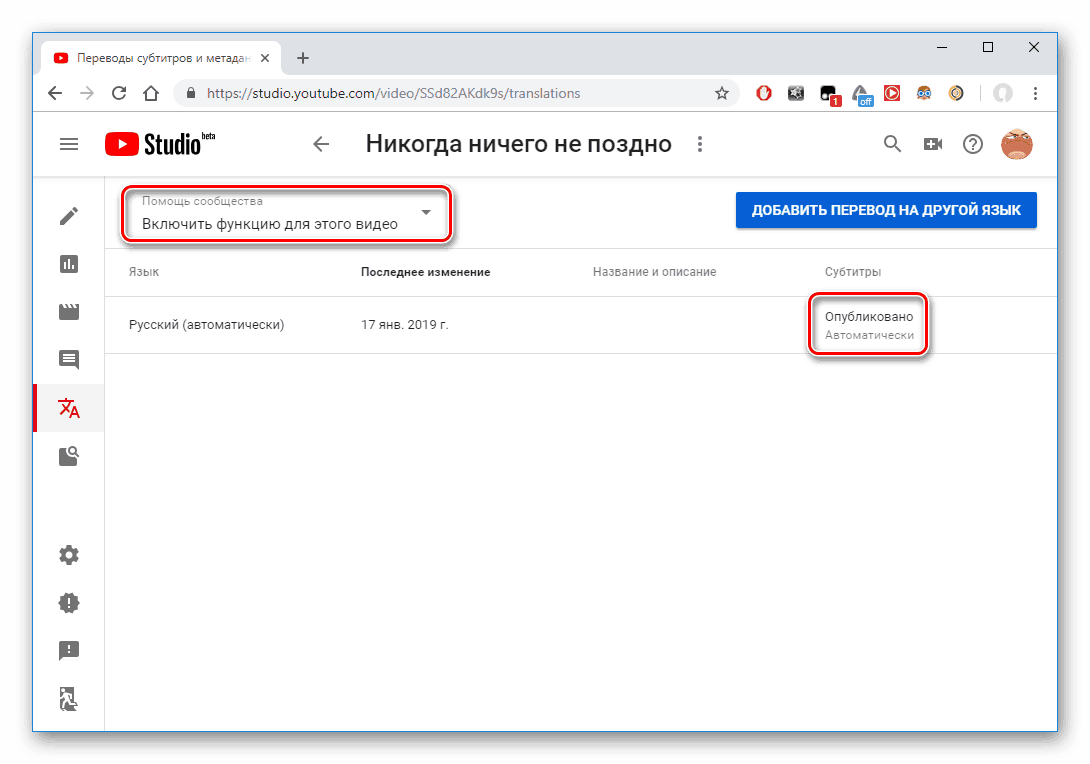
للأسف ، لا يعمل التعرّف على الكلام بشكل جيد على YouTube ، لذا غالبًا ما يلزم تعديل الترجمة التلقائية بحيث تكون قابلة للقراءة وفهم المشاهدين. للقيام بذلك ، قم بما يلي:
- من خلال النقر على أيقونة خاصة ، سيذهب المستخدم إلى قسم خاص يفتح في علامة تبويب متصفح جديدة.
- انقر فوق "تحرير" . بعد ذلك ، سيتم فتح حقل للتحرير.
- حدد القسم المرغوب الذي تريد تغيير التسميات التوضيحية التي تم إنشاؤه تلقائيًا ، وقم بتحرير النص. بعد النقر على علامة زائد على اليمين.
- إذا أراد المستخدم إضافة تسميات توضيحية جديدة ، وعدم تحرير الإعلانات الحالية ، فعليه إضافة نص جديد إلى نافذة خاصة والنقر على رمز علامة الجمع. يمكنك استخدام أداة خاصة للتنقل حول الفيديو ، بالإضافة إلى مفاتيح الاختصار.
- بعد التحرير ، انقر فوق "حفظ التغييرات" .
- الآن ، عند المشاهدة ، يمكن للمشاهد تحديد كل من الترجمة الروسية التي تم إنشاؤها أصلا وتحريرها بالفعل من قبل المؤلف.
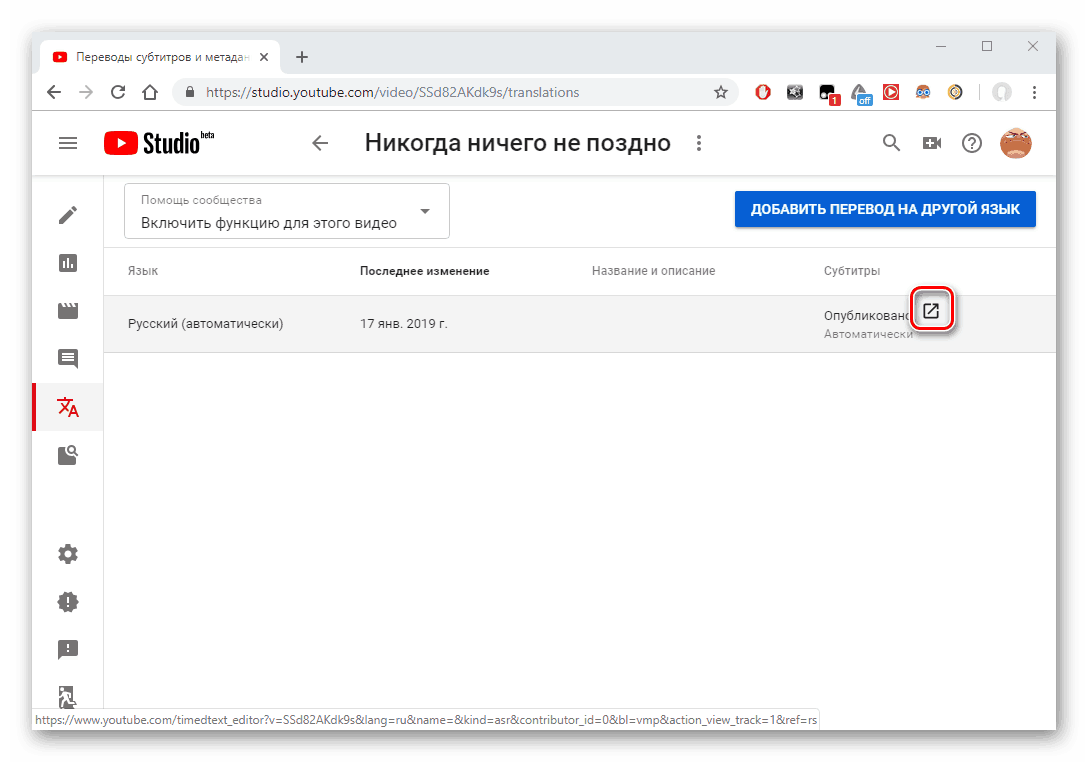
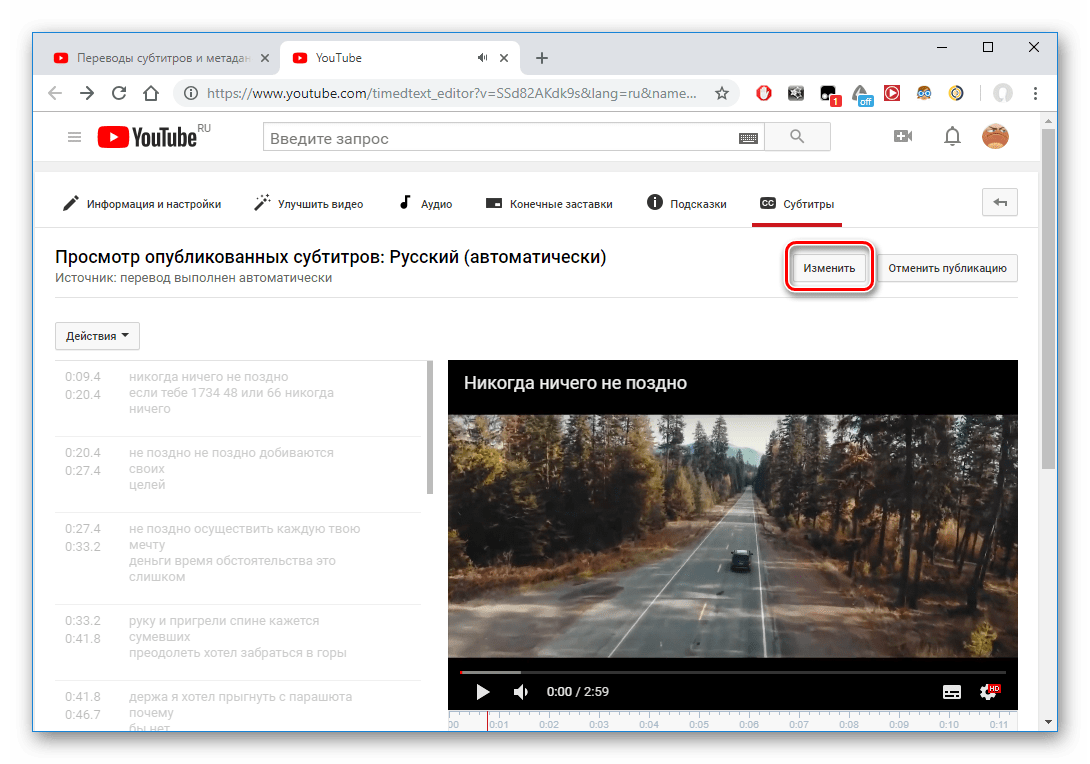
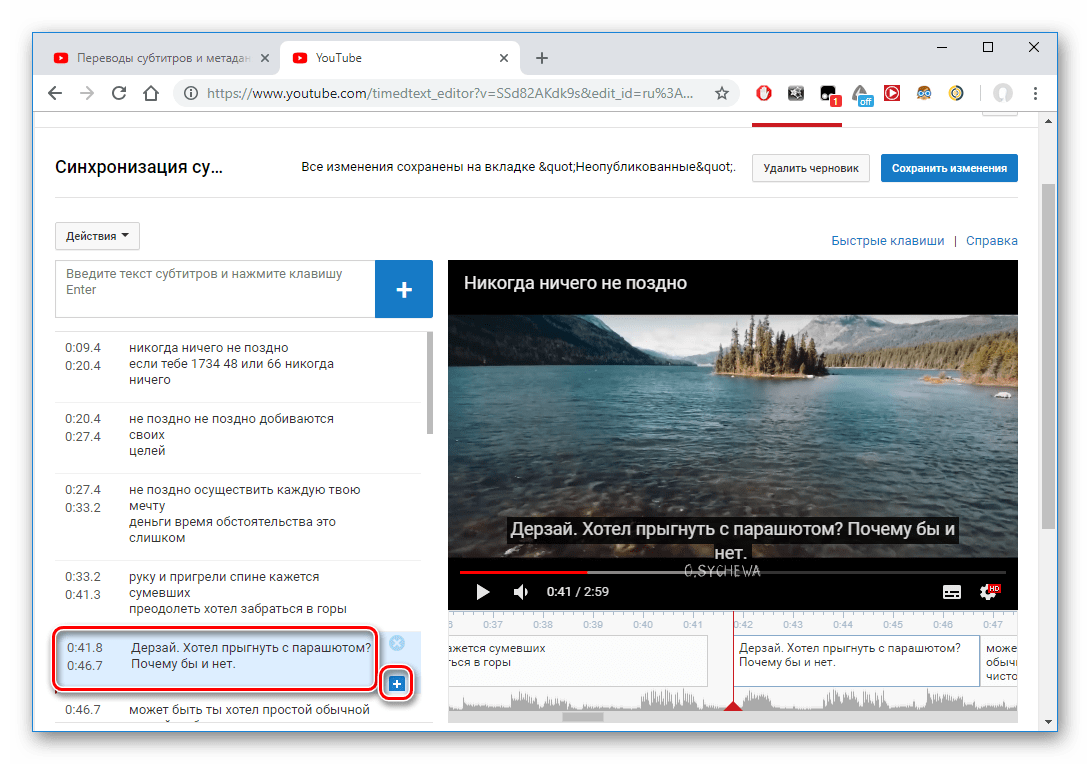
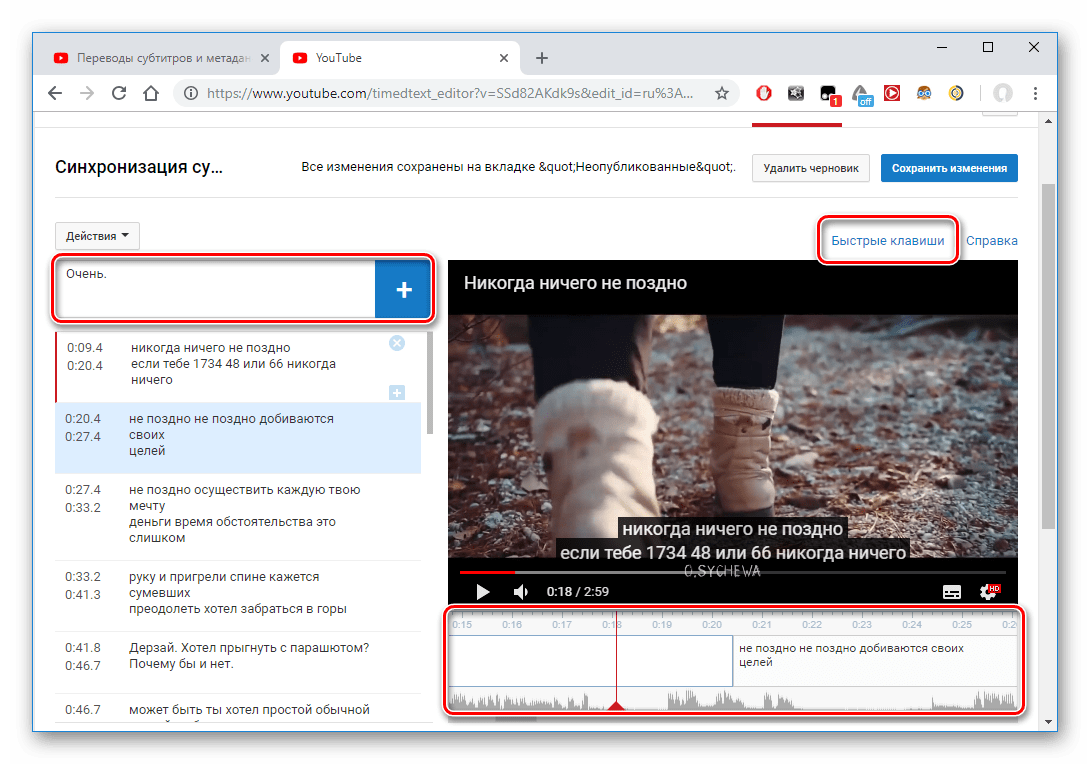

انظر أيضا: ماذا تفعل إذا تباطأ الفيديو على YouTube
الطريقة 2: إضافة ترجمات يدوياً
هنا يعمل المستخدم "من الصفر" ، أي أنه يضيف النص بالكامل ، بدون استخدام الترجمات التلقائية ، كما يتكيف مع الإطار الزمني. هذه العملية تستغرق وقتا طويلا وتستغرق وقتا طويلا. من أجل الانتقال إلى علامة التبويب "إضافة يدوي" ، تحتاج إلى:
- انتقل إلى YouTube وانتقل إلى Creative Studio من خلال صورتك الرمزية.
- انتقل إلى علامة التبويب "الفيديو" للوصول إلى قائمة مقاطع الفيديو التي تم تنزيلها.
- اختر فيديو وانقر عليه.
- انتقل إلى قسم "وظائف أخرى" - "ترجمة الترجمات المصاحبة والبيانات الوصفية" .
- في النافذة التي تفتح ، انقر على "إضافة عناوين فرعية جديدة" - "الروسية" .
- انقر على "Enter يدويًا" للوصول إلى علامة التبويب الخاصة بالإعداد والتحرير.
- في الحقول الخاصة ، يمكن للمستخدم إدخال نص ، واستخدام الخط الزمني للانتقال إلى أقسام محددة من الفيديو ، وكذلك مفاتيح الاختصار.
- في النهاية ، احفظ التغييرات.





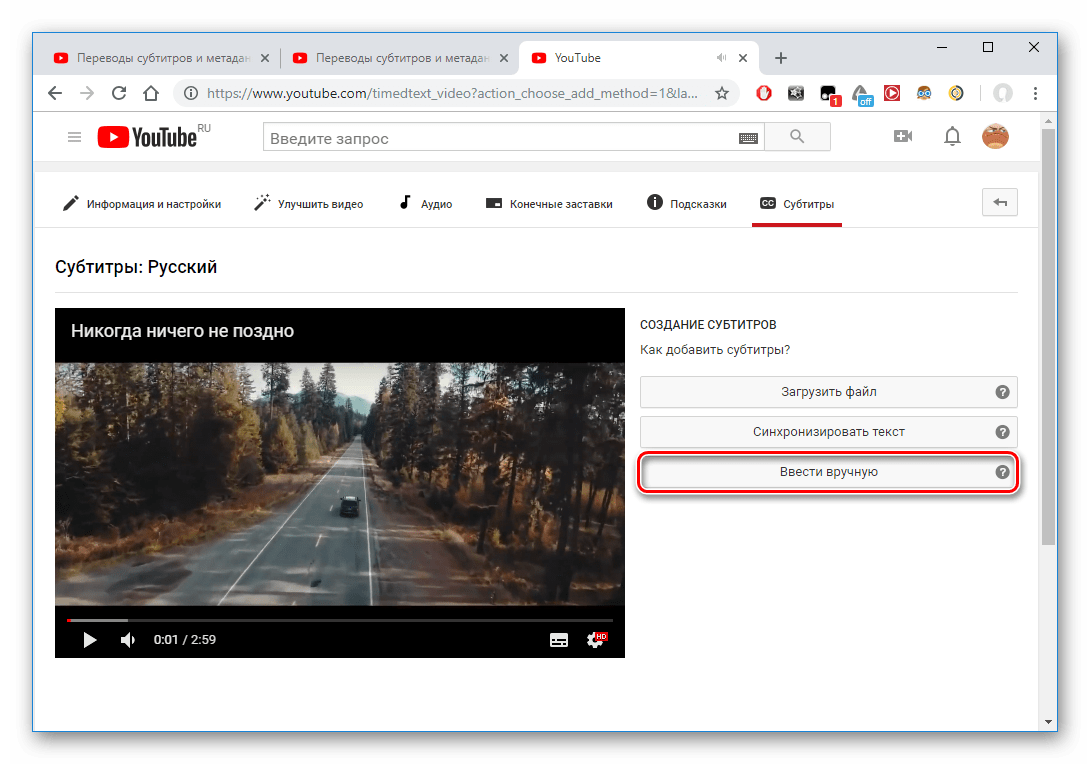
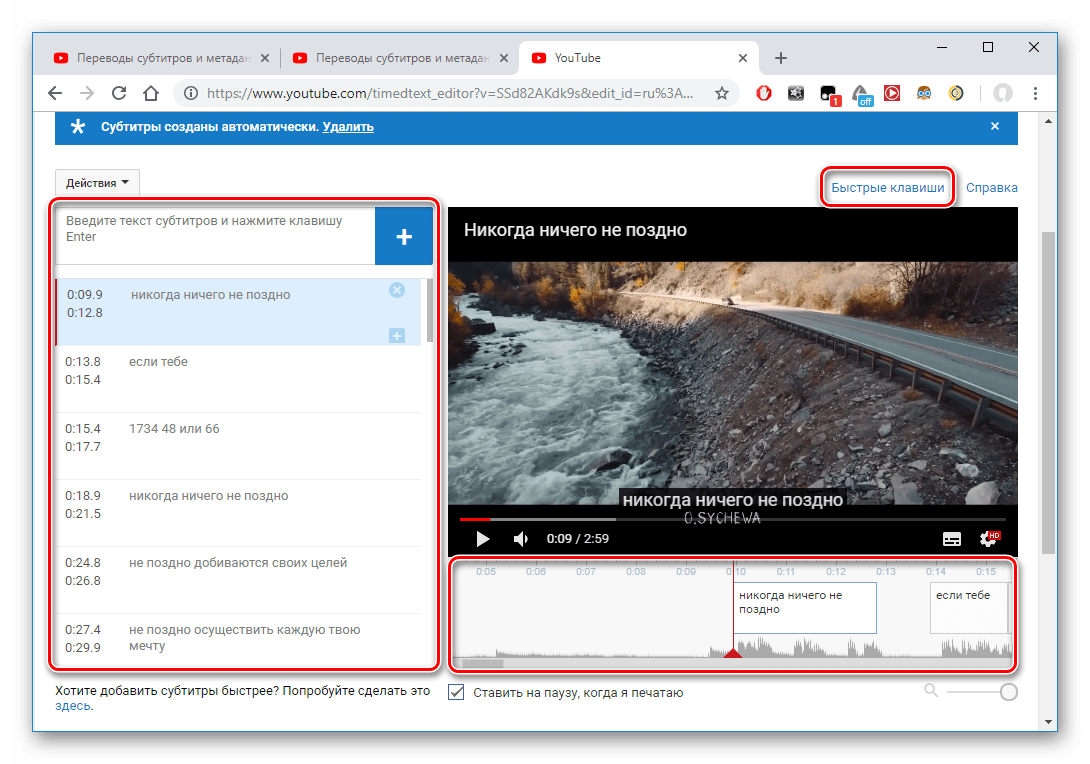

انظر أيضا: حل المشكلة بتحميل فيديو طويل على YouTube
مزامنة نص العنوان الفرعي مع الفيديو
تشبه هذه الطريقة التعليمة السابقة ، ولكنها تفترض مزامنة تلقائية للنص مع تتابع الفيديو. أي أنه سيتم تعديل الترجمة إلى الفترات الزمنية في الفيديو ، مما يوفر الوقت والجهد.
- على YouTube ، افتح أداة "Creative Studio" .
- انتقل إلى قسم "الفيديو" .
- اختر ملف فيديو واضغط عليه.
- فتح ميزات أخرى - ترجمة الترجمات المصاحبة والبيانات الوصفية .
- في النافذة ، انقر على "إضافة عناوين فرعية جديدة" - "الروسية" .
- انقر فوق "مزامنة النص" .
- في النافذة الخاصة ، أدخل النص وانقر على "تزامن" .





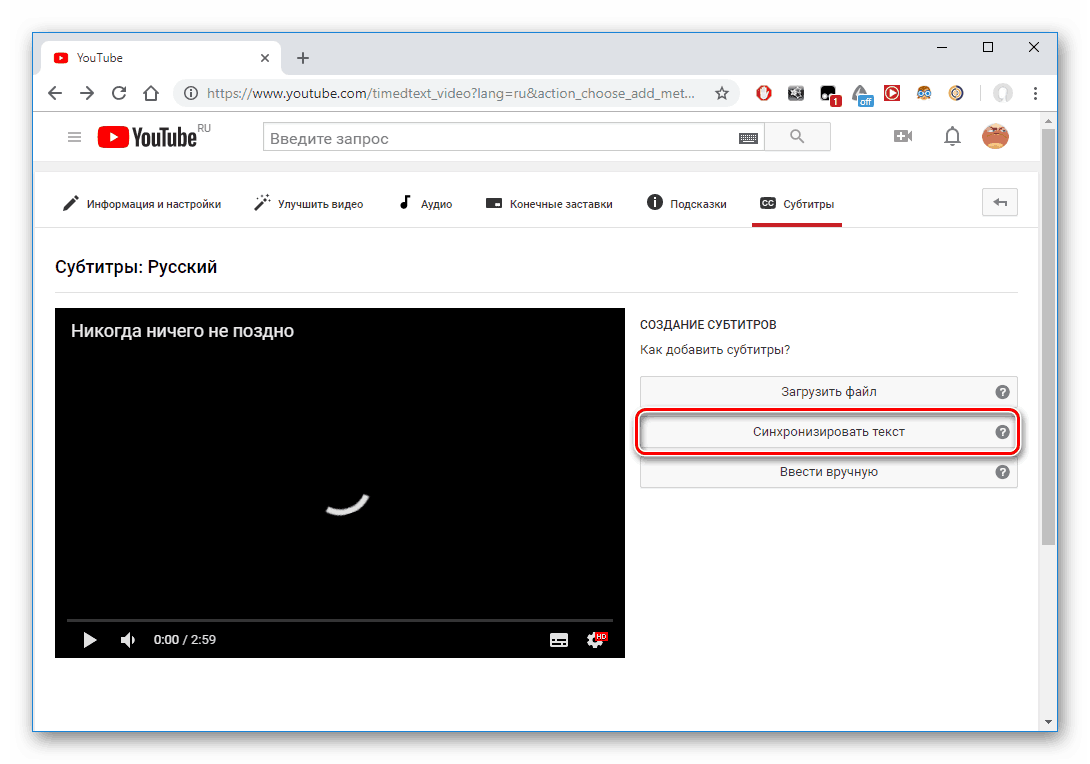
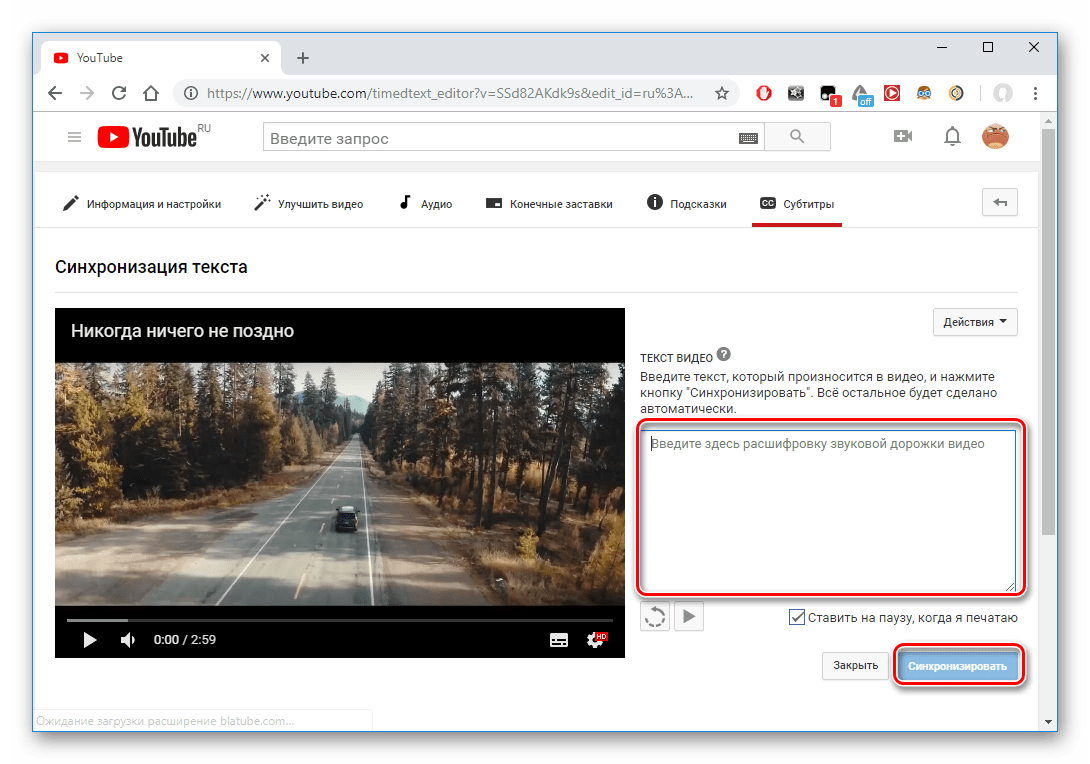
الطريقة الثالثة: تنزيل الترجمات المصاحبة النهائية
تفترض هذه الطريقة أن المستخدم قام مسبقًا بإنشاء ترجمات في برنامج تابع لجهة أخرى ، أي أنه يحتوي على ملف جاهز بملحق SRT خاص. يمكنك إنشاء ملف بهذه الإضافة في برامج خاصة مثل Aegisub و Subtitle Edit و Subtitle Workshop وغيرها.
مزيد من التفاصيل: كيفية فتح ترجمات في شكل SRT
إذا كان لدى أحد المستخدمين بالفعل ملفًا كهذا ، فعندئذ يجب على YouTube إجراء ما يلي:
- افتح القسم "Creative Studio" .
- انتقل إلى "الفيديو" ، حيث توجد جميع السجلات التي أضفتها.
- حدد الفيديو الذي تريد إضافة ترجمات.
- انتقل إلى "ميزات أخرى" - "الترجمة وترجمة البيانات الوصفية" .
- في النافذة التي تفتح ، انقر على "إضافة عناوين فرعية جديدة" - "الروسية" .
- انقر فوق "تحميل الملف" .
- حدد الملف بالامتداد وافتحه. ثم اتبع تعليمات YouTube.





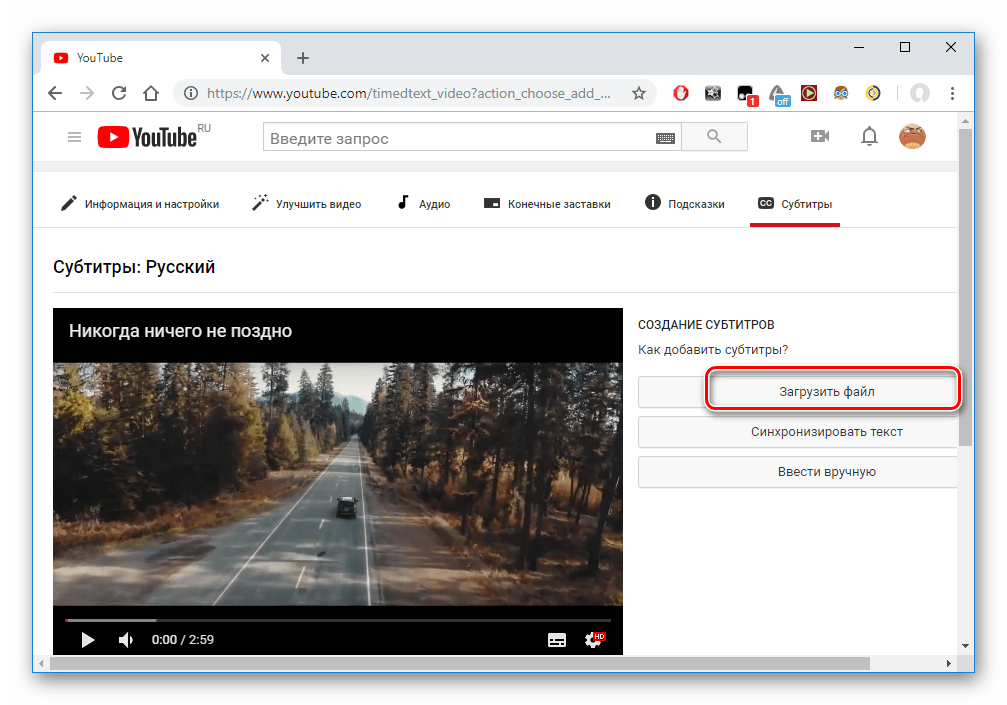
إضافة ترجمات من قبل المستخدمين الآخرين
الخيار الأسهل إذا كان المؤلف لا يريد العمل على التسميات التوضيحية النصية. دع المشاهدين يفعلون ذلك. لا ينبغي أن يقلق ، نظرًا لأن YouTube يراجع أي تغييرات مقدمًا. لكي يتمكن المستخدمون من إضافة نص وتحريره ، يجب أن تجعل الفيديو مفتوحًا للجميع واتبع الخطوات التالية:
- انتقل إلى "Creative Studio" من خلال القائمة ، ودعا من خلال النقر على الصورة الرمزية.
- افتح علامة التبويب "الفيديو" ، التي تعرض جميع مقاطع الفيديو الخاصة بك.
- افتح الفيديو الذي تريد تغيير إعداداته.
- انتقل إلى الصفحة "وظائف أخرى" وانقر على الرابط "ترجمة الترجمات المصاحبة والبيانات الوصفية" .
- في الحقل المحدد يجب أن يكون "ممنوع" . وهذا يعني أنه يمكن للمستخدمين الآخرين حاليًا إضافة ترجمات إلى فيديو المستخدم.




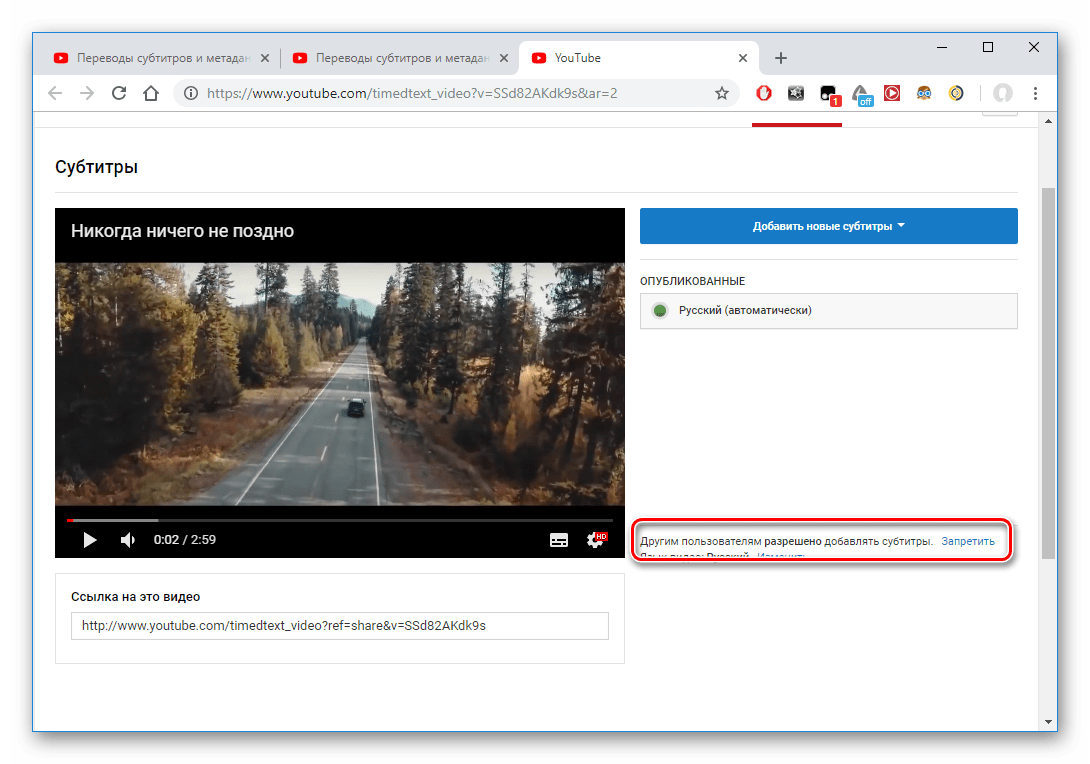
انظر أيضا: كيفية إزالة ترجمات في يوتيوب
لذلك ، في هذه المقالة ، تمت مناقشة الطرق التي يمكنك بها إضافة ترجمات إلى مقاطع الفيديو على YouTube. هناك كل من الأدوات القياسية للمورد نفسه ، والقدرة على استخدام برامج طرف ثالث لإنشاء ملف نص نهائي.